우리는 첨단 기술 시대에 살고 있습니다. 인공지능 스피커가 커피 메이커를 작동시키고, 로봇 청소기가 집 안을 돌아다니며, 스마트 온도 조절 장치가 집에 도착하기 전에 온도를 맞춰놓습니다. 하지만 이 놀라운 자동화 시대에도 불구하고, PC는 여전히 느려질 때 수동 관리가 필요합니다.
시작 프로그램 점검
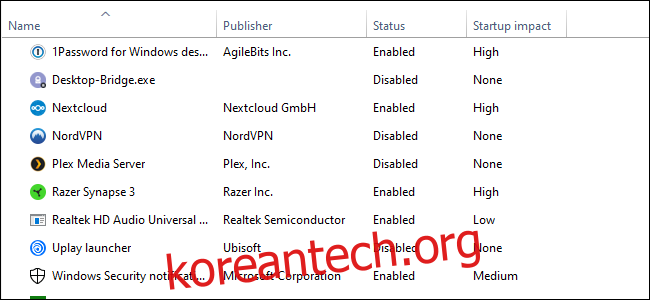
만약 컴퓨터 부팅 속도가 현저히 느리다면, 가장 흔한 원인 중 하나는 과도한 시작 프로그램입니다. Windows 10 환경에서 이 문제를 해결하려면, Windows 키를 누른 후 “작업 관리자”를 입력하여 실행합니다.
작업 관리자가 실행되면, “시작” 탭으로 이동합니다. 여기에는 Windows 부팅 시 자동으로 실행되도록 설정된 모든 프로그램이 나열됩니다. 화면 오른쪽 끝에 ‘시작 시 영향’이라는 항목을 확인하십시오. ‘높음’ 또는 ‘중간’으로 표시된 프로그램들을 살펴보고, 정말 필요한지 판단하십시오.
예를 들어, PC에 로그인할 때마다 Steam을 켜야 할까요? 만약 게임을 주로 사용한다면 당연히 ‘예’일 수 있습니다. 그러나 일반적인 용도의 PC라면, 그럴 필요가 없을 가능성이 큽니다. ‘높음’ 영향으로 분류된 모든 프로그램을 끄라는 의미는 아니지만, 꼼꼼히 검토하는 것이 중요합니다.
불필요한 프로그램을 확인했다면, 하나씩 선택한 후, 창 하단 우측의 ‘사용 안 함’ 버튼을 클릭하여 비활성화하십시오.
재시작 설정 변경
시스템 또는 소프트웨어 업데이트로 인해 컴퓨터가 자동으로 재시작될 때, Windows 10은 기본적으로 종료 전에 열려있던 모든 프로그램을 다시 시작하려 합니다. 이는 편리한 기능이지만, 시스템 성능에 부정적인 영향을 줄 수 있으므로 끌 수 있습니다.
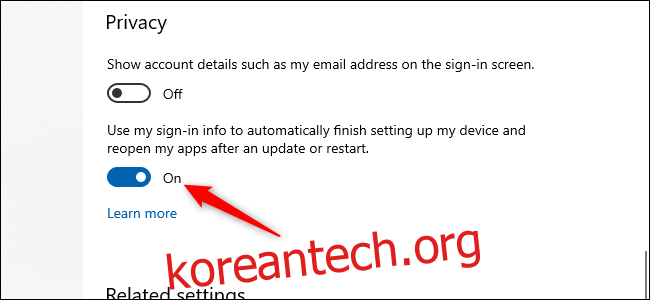
시작 메뉴 좌측 하단에서 설정 앱을 실행하고(‘시작’을 클릭한 후 톱니바퀴 아이콘 선택), 설정 앱 내에서 ‘계정’ > ‘로그인 옵션’으로 이동하십시오. 그런 다음, ‘개인 정보’ 항목에서 ‘내 로그인 정보를 사용하여 장치 설정을 자동으로 완료하고 업데이트 또는 다시 시작 후 내 앱을 다시 엽니다’ 옆의 슬라이더를 ‘끔’으로 변경하십시오.
불필요한 앱 및 블로트웨어 제거
시작 프로그램 문제는 빙산의 일각일 뿐입니다. 일부 프로그램에는 앱이 실행되지 않더라도 백그라운드에서 작동하는 보조 유틸리티가 있을 수 있습니다. 어떤 역할을 하는지 잘 모른다면 수동으로 끄기 어려울 수 있습니다. 대신, PC에 사전 설치된 블로트웨어 앱을 포함하여, 잘 사용하지 않는 앱들을 제거하는 것이 좋습니다.
시작 메뉴에서 불필요한 Windows 10 스토어 앱을 우클릭하여 ‘제거’를 선택하십시오. 일반 데스크톱 앱에도 동일하게 적용되지만, 이러한 앱은 구식 제어판을 사용하는 것이 더 효과적일 수 있습니다.
저장 공간 점검
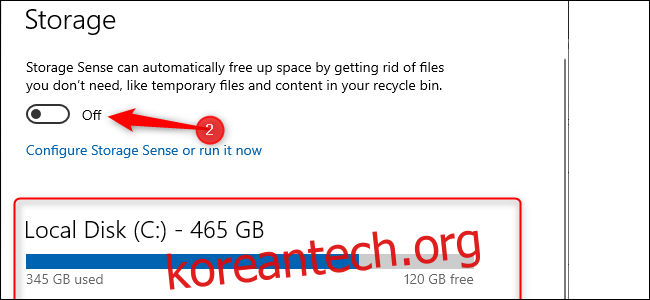
Windows 10은 PC의 저장 공간을 관리하고 정보를 제공하는 데 더욱 효과적인 기능을 제공합니다. 설정 앱을 다시 열고 ‘시스템’ > ‘저장소’를 선택하십시오. 여기서는 앱 및 기능, 대용량 파일, 임시 파일 등 시스템 저장소 사용에 대한 간략한 정보를 확인할 수 있습니다. 저장소 사용량은 일반적으로 파란색 막대로 표시되며, 저장 공간이 부족해지면 빨간색으로 변경됩니다. 이때는 파일을 다른 드라이브로 이동하거나 삭제해야 합니다.
이 기능을 통해 삭제해야 할 항목을 파악하는 데 도움이 될 수 있지만, 특정 항목은 건드리지 않는 것이 좋습니다. 예를 들어 ‘앱 및 기능’ 항목에 여러 개 표시되는 ‘Microsoft Visual C++ 재배포 가능 패키지’는 제거하지 마십시오. 중복되어 보이더라도, 여러 프로그램들이 각각 다른 버전에 의존하기 때문입니다.
또한, ‘기타’ 항목에 AMD, Nvidia, 또는 Intel이라는 레이블이 붙은 폴더도 그대로 두어야 합니다. 시스템 및 예약 섹션도 건드리지 않는 것이 좋습니다.
일반적으로, 어떤 역할을 하는지 잘 모르는 항목은 제거하거나 삭제하지 않는 것이 안전합니다.
또한, ‘스토리지 센스’ 기능을 활성화하여 필요하지 않은 임시 파일 및 기타 정크 파일을 자동으로 삭제할 수 있습니다.
전원 계획 조정
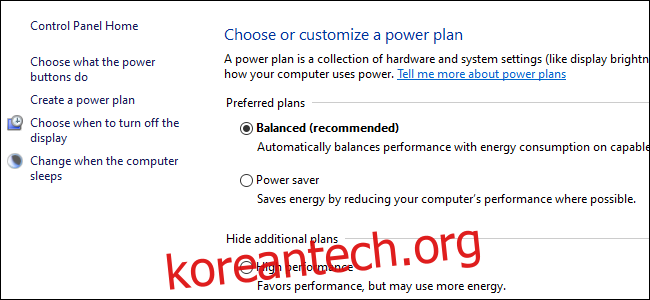
기본적으로 Windows 10은 ‘균형 조정’ 전원 계획을 사용하는데, 이는 때때로 성능 저하의 원인이 될 수 있습니다. 균형 조정 계획은 CPU 사용량이 적을 때 CPU 속도를 낮추고, 필요하지 않은 시간 동안 주요 부품을 절전 모드로 전환합니다.
제어판을 실행하고(‘시작’을 클릭하고 ‘제어판’을 입력) ‘전원 옵션’을 선택하십시오. 다음 화면에서 ‘추가 전원 계획 표시’를 클릭한 후, ‘고성능’ 옵션을 선택합니다.
원드라이브 종료
OneDrive를 사용하지 않는다면, 시스템 자원 사용량을 줄이는 간단한 방법 중 하나입니다. 작업 관리자의 ‘시작’ 탭에서 OneDrive를 끄거나(있는 경우), 시작 메뉴의 ‘O’ 섹션에서 ‘OneDrive’를 우클릭하여 ‘제거’를 선택하면 됩니다. 이렇게 하면 PC에서 OneDrive가 삭제되지만, 모든 파일은 OneDrive.com에 남아있습니다.
이 작업을 수행하기 전에, OneDrive 파일들을 PC의 다른 곳으로 옮겨놓는 것이 좋습니다.
백그라운드 업데이트 중지
Windows 업데이트 및 기타 백그라운드 다운로드 기능을 제어할 수 있습니다. 이러한 기능들이 제어되지 않으면 연결 성능과 컴퓨터 성능에 부정적인 영향을 줄 수 있습니다. ‘설정’ > ‘네트워크 및 인터넷’ > ‘Wi-Fi’ 또는 ‘설정’ > ‘네트워크 및 인터넷’ > ‘이더넷’에서 현재 사용 중인 Wi-Fi 또는 유선 이더넷 연결을 ‘데이터 통신 연결’로 설정하십시오.
이렇게 하면 Windows 10이 해당 네트워크 연결에서 대규모 업데이트를 다운로드하지 않도록 지시합니다. 결국 업데이트는 강제로 진행되지만, 이 설정은 상당한 도움이 됩니다. 또한, 일부 앱이 서버에 ping을 보내는 빈도를 줄여 백그라운드 프로세스의 성능을 개선하는 데 도움이 될 수 있습니다.
메뉴 및 애니메이션 속도 향상
다른 운영체제와 마찬가지로, Windows 10은 성능을 저해할 수 있는 시각 효과를 사용합니다. 애니메이션, 창 투명도, 그림자 효과 등이 그 예입니다.
작업 표시줄에서 ‘성능’을 검색한 후 ‘Windows 모양 및 성능 조정’을 선택하면 해당 설정을 열 수 있습니다.
기본적으로 Windows 10은 PC에 최적화된 설정을 자동으로 선택하지만, ‘최적 성능으로 조정’ 옵션을 선택하고 ‘적용’을 클릭할 수도 있습니다. 또는 목록을 살펴보고 불필요한 항목을 수동으로 선택 해제할 수도 있습니다.
이 변경 사항은 고성능 PC에는 큰 효과가 없을 수 있지만, RAM이 부족하고 CPU 성능이 낮은 저가형 PC에서는 상당한 성능 향상을 가져올 수 있습니다.
갑작스러운 성능 저하 원인 확인
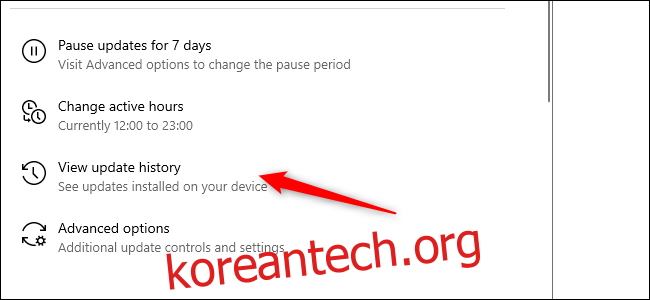
PC가 갑자기 느려진다면, 두 가지 주요 원인을 확인해야 합니다. 먼저, ‘설정’ > ‘업데이트 및 보안’ > ‘업데이트 기록 보기’를 실행하십시오. PC가 느려지기 시작한 시점에 업데이트가 설치되었는지 확인하십시오. 만약 그렇다면, 해당 업데이트의 KB 번호(업데이트 제목 끝의 괄호 안에 있음)를 사용하여 온라인 검색을 진행하고, 다른 사용자들도 동일한 문제를 겪고 있는지 확인해 보십시오.
만약 많은 사용자들이 해당 업데이트 이후 문제를 겪고 있다면, 해당 업데이트를 제거하거나 Microsoft가 문제 해결을 위한 패치를 배포할 때까지 기다려야 할 수 있습니다. 이 과정에는 시간이 걸릴 수 있습니다.
다음으로, 맬웨어 검사를 실행하고, Windows Defender 오프라인 검사를 추가로 실행하여 시스템의 안전성을 확인하십시오.
하드 드라이브 최적화
이 마지막 팁은 솔리드 스테이트 드라이브(SSD)를 사용하는 PC에는 해당되지 않지만(SSD를 아직 사용하지 않는다면 구매를 고려하는 것이 좋습니다), 하드 드라이브 사용자에게는 유용한 정보입니다.
회전식 하드 드라이브는 주기적인 관리가 필요합니다. 오래된 PC 사용자라면 이와 같은 관리에 익숙할 것입니다.
먼저, ‘드라이브 조각 모음 및 최적화’ 유틸리티를 실행하십시오. 작업 표시줄에서 검색하면 바로 찾을 수 있습니다. 최적화할 드라이브를 선택하고 ‘최적화’ 버튼을 누르십시오. 자동 최적화 기능을 켤 수도 있습니다. Windows가 자동으로 드라이브를 조각 모음하고 최적화하지만, PC가 느릴 때는 수동으로 확인하고 실행하는 것이 좋습니다.
다음은 디스크 정리 유틸리티입니다. 작업 표시줄 또는 시작 메뉴의 검색 상자에 ‘디스크 정리’를 입력하고 실행하십시오. 정리할 드라이브를 선택하고 실행하십시오.
USB 스틱을 캐시로 사용하는 ReadyBoost 기능도 있지만, 이 기능이 실제로 성능 향상에 크게 기여할지는 확실하지 않습니다.
이 팁은 PC 성능 향상을 위한 몇 가지 방법 중 극히 일부에 불과합니다. 추가로 페이지 파일 점검, 검색 인덱싱 비활성화, 구성 요소 드라이버 업데이트 등을 고려해 볼 수 있습니다.
PC 하드웨어 업그레이드 고려
위에 제시된 방법을 모두 시도해 보았음에도 불구하고 성능이 충분히 개선되지 않는다면, PC 하드웨어를 업그레이드해야 할 때일 수 있습니다. SSD 또는 M.2 드라이브로 교체하는 것이 가장 눈에 띄는 개선 효과를 가져오며, PC에 RAM이 8GB 이하로 장착되어 있다면 추가 RAM 설치를 고려해 보는 것이 좋습니다.